
零件模型及特征树如图9.4.123所示。
Step1.创建RING层。
(1)在“装配导航器”中右击 ,在弹出的快捷菜单中选择
,在弹出的快捷菜单中选择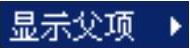
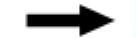
 命令,返回至上一级。
命令,返回至上一级。
(2)在“装配导航器”中右击 ,在弹出的快捷菜单中选择
,在弹出的快捷菜单中选择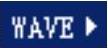
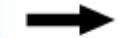
 命令,系统弹出“新建级别”对话框。单击
命令,系统弹出“新建级别”对话框。单击 按钮,在“选择部件名”对话框的
按钮,在“选择部件名”对话框的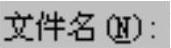 文本框中输入RING,单击
文本框中输入RING,单击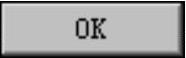 按钮。
按钮。
(3)单击“新建级别”对话框中的 按钮,系统弹出“WAVE组件间的复制”对话框,选取图9.4.124所示的一级控件(实体、片体及参考坐标系)为参照,单击两次
按钮,系统弹出“WAVE组件间的复制”对话框,选取图9.4.124所示的一级控件(实体、片体及参考坐标系)为参照,单击两次 按钮,完成RING层的创建。
按钮,完成RING层的创建。

图9.4.123 零件模型及特征树

图9.4.124 定义参照对象
(4)在“装配导航器”中右击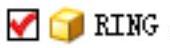 ,在弹出的快捷菜单中选择
,在弹出的快捷菜单中选择 命令。
命令。
Step2.创建图9.4.125所示的修剪体特征1(隐藏链接的片体)。选择下拉菜单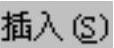
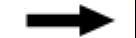

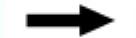
 命令;选取图9.4.126所示的实体为目标体,选取图9.4.126所示的面为工具对象,并定义其修剪方向如图9.4.126所示。
命令;选取图9.4.126所示的实体为目标体,选取图9.4.126所示的面为工具对象,并定义其修剪方向如图9.4.126所示。
Step3.创建倒斜角特征1。选择下拉菜单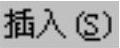
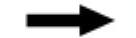

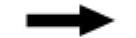
 命令;选择图9.4.127所示的边线为倒斜角参照;在
命令;选择图9.4.127所示的边线为倒斜角参照;在 区域的
区域的 下拉列表中选择
下拉列表中选择 选项,并在
选项,并在 文本框中输入值1;单击
文本框中输入值1;单击 按钮,完成倒斜角特征1的创建。
按钮,完成倒斜角特征1的创建。
 (www.xing528.com)
(www.xing528.com)
图9.4.125 修剪体特征1
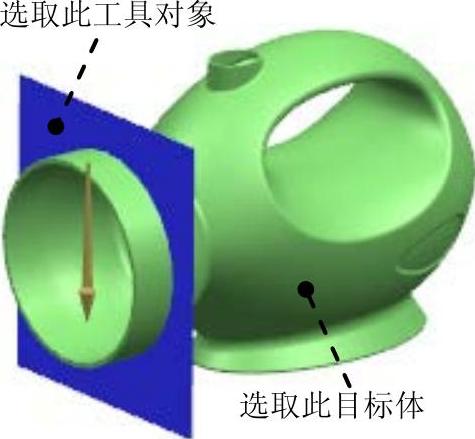
图9.4.126 定义修剪对象
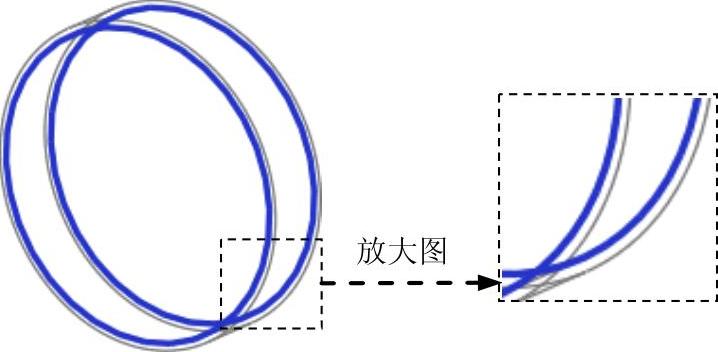
图9.4.127 定义倒斜角参照
Step4.创建图9.4.128所示的拉伸特征1。选择下拉菜单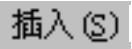
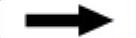

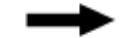
 命令;选取图9.4.128所示的平面为草图平面,绘制图9.4.129所示的截面草图;在
命令;选取图9.4.128所示的平面为草图平面,绘制图9.4.129所示的截面草图;在 区域的
区域的 下拉列表中选择
下拉列表中选择 选项,并在其下的
选项,并在其下的 文本框中输入值0,在
文本框中输入值0,在 区域的
区域的 下拉列表中选择
下拉列表中选择 选项,并在其下的
选项,并在其下的 文本框中输入值33,在
文本框中输入值33,在 区域的下拉列表中选择
区域的下拉列表中选择 选项,采用系统默认的求和对象。
选项,采用系统默认的求和对象。
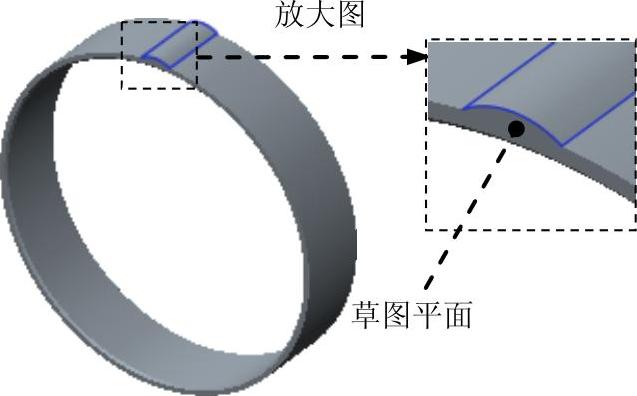
图9.4.128 拉伸特征1
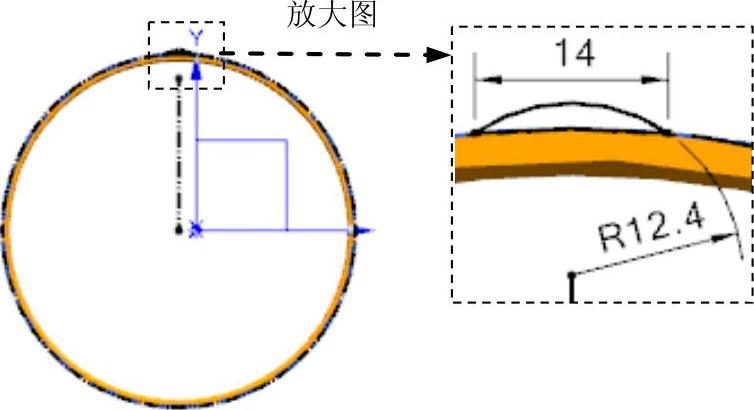
图9.4.129 截面草图
Step5.创建图9.4.130所示的阵列特征1。选择下拉菜单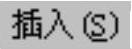
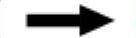

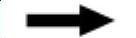
 命令;在特征树中选取拉伸特征1为要阵列的特征。在
命令;在特征树中选取拉伸特征1为要阵列的特征。在 区域的
区域的 下拉列表中选择
下拉列表中选择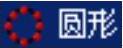 选项。选取X轴为旋转轴;并选取图9.4.131所示的圆环的圆心为指定点;在
选项。选取X轴为旋转轴;并选取图9.4.131所示的圆环的圆心为指定点;在 区域的
区域的 下拉列表中选择
下拉列表中选择 选项,在
选项,在 文本框中输入值22,在
文本框中输入值22,在 文本框中输入值360,单击
文本框中输入值360,单击 按钮,完成阵列特征1的创建。
按钮,完成阵列特征1的创建。
Step6.保存零件模型。选择下拉菜单
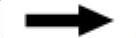
 命令,即可保存零件模型。
命令,即可保存零件模型。
免责声明:以上内容源自网络,版权归原作者所有,如有侵犯您的原创版权请告知,我们将尽快删除相关内容。




